Key Takeaways
- Windows 11 tam sim no tau nthuav tawm rau cov neeg siv khoom thoob plaws ntiaj teb hauv hom kev tso tawm tsis txaus ntseeg.
- Txawm hais tias txhua yam tshiab tseem tsis tau muaj, tseem muaj ntau txaus siab rau.
-
Kev xaiv ntau txoj haujlwm tshiab ua rau nws yooj yim dua rau kev ua haujlwm hauv ntau lub qhov rais, tsim cov kev teeb tsa tshwj xeeb, thiab ntau dua.
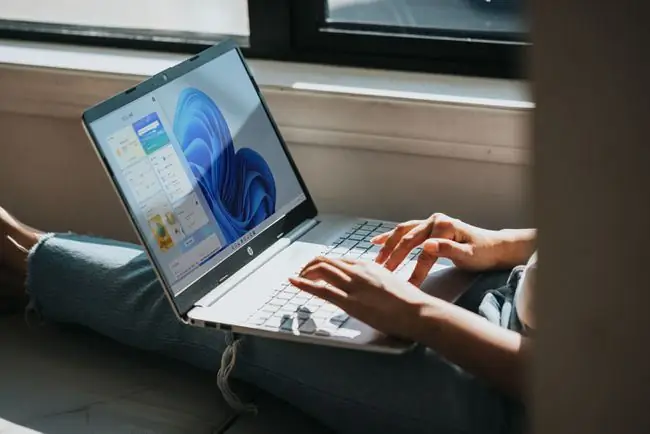
Thaum nws yuav ntxias kom tos qhov hloov tshiab thiab nta ntxiv, lub nraub qaum ntawm Windows 11 twb zoo tsim nyog rub tawm ua tsaug rau nws cov kev hloov kho ntau txoj haujlwm.
Windows 11 thaum kawg nyob ntawm no, tab sis Windows 10 yuav tsis ploj mus sai sai. Rau ntau tus neeg, cov kev hloov pauv tau ua rau lub interface hauv Windows 11 tej zaum yuav xav tias zoo li ntau, thiab nws yuav ntxias kom zaum rov qab thiab tsuas yog lo nrog qhov koj paub. Tab sis, yog tias koj yog ib tus neeg ua haujlwm ntau ntau, lossis tso siab rau cov yam ntxwv nkag mus tau zoo los pab koj ncig koj lub computer, ces nws tsuas yog tsim nyog hloov kho Windows 11 sai dua tom qab.
Tseeb, nws yuav tsis muaj qhov ua kom zoo ib yam uas Windows 10 tau mus rau nws tom qab xyoo hloov tshiab, tab sis qhov ntawd tsis tau txhais hais tias OS tshiab tsis zoo rau nws txoj kev. Kev ua tau zoo twb du, thiab qee qhov kev hloov pauv tau ua rau koj ua haujlwm ntau npaum li cas hauv Windows 11 yog leaps thiab ciam teb saum toj no qhov peb tau muaj ntawm Windows 10.
Tsis yog Qhov Muag Khoom Qab Zib
Ib qho ntawm cov kev hloov pauv pom zoo tshaj plaws rau Windows 11 yog kev qhia txog cov cim sov thiab xim, nrog rau qhov chaw nruab nrab ntawm lub cim pib ntawv qhia zaub mov. Qhov no yog qhov kev hloov pauv loj los ntawm kev taw qhia sab laug uas peb tau ua rau, thiab nws rub ntau dua los ntawm qhov nyiam ntawm Google's Chrome OS dua li nws ua dhau los Windows Pib hloov pauv.
Nws tuaj yeem siv qee qhov kev siv, tab sis tom qab koj tau txiav txim siab rau hauv cov xim ci dua thiab ntau qhov sib npaug, qhov zoo tag nrho ntawm Windows 11 yog qhov ntxim nyiam ntau dua li Windows 10. Nws tsis yog qhov sib txawv loj, tab sis Qee zaum txawm tias tej yam me me tuaj yeem pab ua kom lub hnub zoo me ntsis.
Tau kawg, cov kev hloov pauv tsis tso tseg. Thaum qhov zoo li tshiab ntawm Windows 11 yog qhov tshiab, qhov no tsis yog qhov hloov tshiab pom xwb.
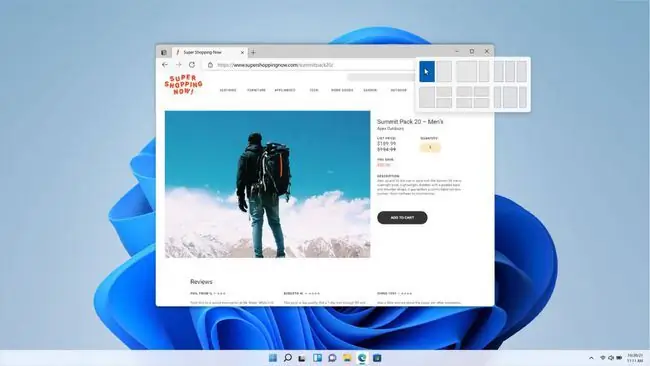
Windows 11 kuj qhia ntau yam tshiab uas tsim los ua kom ua haujlwm ntau yam yooj yim dua. Raws li ib tug neeg uas feem ntau muaj ntau lub qhov rais thiab tabs qhib, muaj peev xwm ua kom huv si snap lawv mus rau ntau qhov chaw ntawm kuv lub monitor yog qhov kev txhim kho loj heev los ntawm txoj kev luag thiab poob ntawm Windows 10.
Nco ntsoov, txoj kev ntawd tau ua haujlwm, tab sis tam sim no kuv tuaj yeem tig kuv lub 28-nti saib mus rau hauv qhov chaw ua haujlwm uas tuav plaub qhov rais, tsis tas yuav ua kom lawv loj tuaj. Nws txuag lub sijhawm thiab ua kom yooj yim rau kuv txoj haujlwm. Yog tias koj siv sijhawm ntau dhia ntawm ntau lub qhov rais, nws tuaj yeem yog lub sijhawm txuag nyiaj ntau yam tsis tas yuav teeb tsa lub qhov rais rau qhov koj xav tau. Hloov chaw, txhua yam koj yuav tau ua tam sim no yog nyem rau ntawm lub ces kaum sab saum toj thiab xaiv qhov koj xav kom lub qhov rais mus.
Nws tseem muaj txiaj ntsig ntxiv ntawm kev tuaj yeem teeb tsa ntau lub desktops ntawm koj lub khoos phis tawj, uas ua rau nws yooj yim hloov los ntawm tej yam xws li kev ua haujlwm mus rau kev teeb tsa tus kheej ntau dua. Lossis, yog tias koj hnav ntau lub kaus mom, koj tuaj yeem hloov pauv koj lub desktop li cas, nyob ntawm seb koj ua haujlwm li cas thaum lub sijhawm.
Accessibility
Microsoft hais tias kev nkag mus tau yog qhov tseem ceeb ntawm kev tsim qauv tom qab Windows 11, thiab thaum nws muaj cov thev naus laus zis uas tib neeg tau dhau los siv rau-Windows Speech Recognition, kaw cov lus piav qhia, Narrator, thiab Magnifier-nws kuj los nrog qee qhov kev hloov pauv..
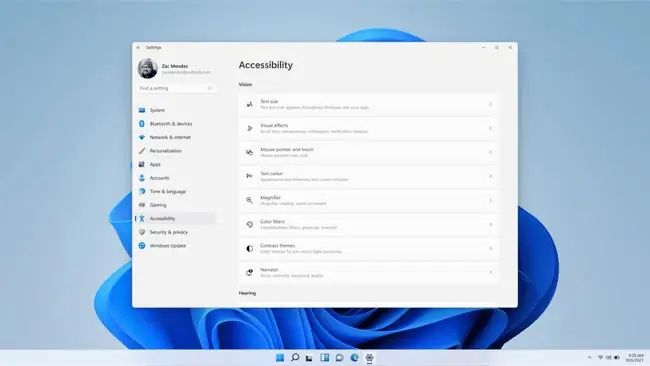
Tam sim no, lub operating system cov kev xaiv nkag tau yooj yim dua los nrhiav, thiab Microsoft tau hloov txoj kev Windows suab. Cov suab tshiab yuav tsum tsis tshua muaj siab thiab pab tau ntau dua rau cov neeg uas tso siab rau cov suab nrov tshwj xeeb los pab ua kom tiav hauv lawv lub computer. Koj kuj tuaj yeem yooj yim dua tweak qhov zoo thiab hnov ntawm tus nas pointer, nrog rau hloov pauv qhov chaw kov rau koj lub cuab yeej los pab qhia koj paub qhov twg nws tau sau npe rau koj qhov kov.
Ntawm nws cov tub ntxhais, Windows 11 twb tau tsim los ua ib qho khoom zoo Windows 10 successor. Koj tsis tas yuav maj mus rub tawm OS tshiab tam sim no, thiab tej zaum nws yuav yog lub hlis ua ntej peb pom qhov tseeb version thiab tag nrho cov yam ntxwv Microsoft tau cog lus tseg. Tab sis, yog tias koj xav tau lub operating system uas yooj yim dua ntawm lub qhov muag thiab ntim nrog kev nkag tau zoo dua thiab ua haujlwm ntau yam, kuv xav kom rub nws tam sim no thiab muab nws sim.






